Megjegyzés: Ez a cikk elvégezte a feladatát, és hamarosan megszűnik. „A lap nem található” üzenet elkerülése érdekében eltávolítjuk azokat a hivatkozásokat, amelyekről tudomásunk van. Ha létrehozott erre a lapra mutató hivatkozásokat, távolítsa el őket, így közösen naprakészen tartjuk a webet.
PowerPoint az összes kijelölése funkció segítségével egyszerre kijelölheti az összes diát. Ezután gyorsan és következetesen másolhatja vagy alkalmazhatja a bemutatókban több dián végzett módosításokat.
Billentyűparancs: Jelöljön ki egy diát a miniatűrök ablaktábláján, majd a CTRL + A billentyűkombinációt lenyomva jelölje ki az összes többi diát is.
Az összes dia kijelölése egyszerre
-
Kattintson az egyik miniatűrre a bemutató bal oldalán, a miniatűrök ablaktábláján.
(Ha nem látható a miniatűrök ablaktábla, kattintson a nézet > normál nézetreelemre.)
-
A Kezdőlap lap jobb szélén a Szerkesztés csoportban kattintson a kijelölésgombra.

-
Kattintson Az összes kijelölése elemre.
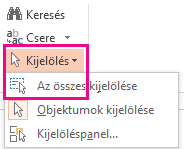
Diacsoport kijelölése
A bemutató diáinak tetszőleges csoportját is kijelölheti.
-
A Diák lapon, a bemutatótó bal oldalán kattintson az első kijelölni kívánt diára.
-
Tartsa lenyomva a Ctrl billentyűt, és sorban kattintson a kívánt diákra.
Tipp: Ha egymást követő diákat szeretne kijelölni, kattintson az első diára a sorozatban. Tartsa lenyomva a Shift billentyűt, majd kattintson a sorozat utolsó diájára. A program kijelöli a két diát, és a közöttük lévő összeset is.
Diák kijelölése a Diarendező nézetben
A Diarendező nézetben bontsa ki a képernyőn megjelenő diák számát. Ebben a nézetben további miniatűröket jelenít meg, és a diák kijelölésekor jobb láthatóságot biztosít.
-
Kattintson a Nézet > Diarendező gombra.

-
Kattintson egy tetszőleges diára, majd kattintson a Kezdőlap > Kijelölés elemre.
-
Kattintson Az összes kijelölése lehetőségre a bemutató összes diájának kijelöléséhez.
Tipp: A csoport kijelölése és a CTRL + A cikkben korábban leírt billentyűparancs a Diarendező nézetben is működik.










